내 iPhone에서 작동하지 않는 App Store를 수정하는 방법
우리 모두는 매일 새로운 앱이 App Store에 추가된다는 것을 알고 있습니다. 그래서 우리는 앱에 대해 호기심을 갖게 되며, 따라서 우리는 그것을 다운로드하기를 열망합니다. 새로운 앱을 찾고 있는데 갑자기 앱 스토어가 중단되고 솔루션을 찾기 위해 많은 노력을 기울였지만 헛수고였다고 상상해 보십시오. iPhone에서 작동하지 않는 앱 스토어 더 이상 앱을 업그레이드할 수도 없기 때문에 큰 문제입니다. 따라서 이 기사에서는 앱 스토어가 작동하지 않는 문제에 대한 가능한 해결책을 제시하여 문제를 효과적으로 분류하는 데 도움이 될 것입니다.
2부. Apple 시스템 상태 확인
다른 솔루션을 찾기 시작하기 전에 Apple 시스템의 상태를 고려해 볼 가치가 있습니다. 가동 중지 시간이나 어떤 종류의 유지 관리가 진행 중일 가능성이 있기 때문입니다. 방문할 수 있는지 확인하려면:
URL : https://www.apple.com/support/systemstatus/
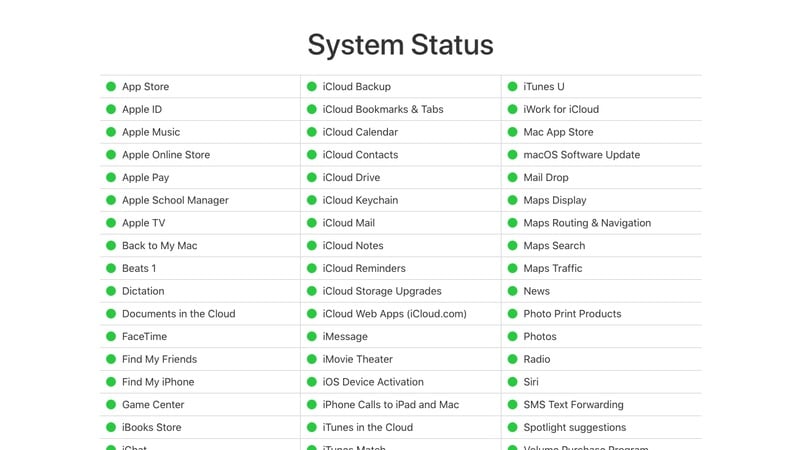
문제가 있는 경우 노란색으로 반영됩니다. 따라서 상태에 따라 유지 관리 프로세스가 진행 중인지 여부를 확인할 수 있습니다. 그렇지 않은 경우 iPhone 앱 스토어가 작동하지 않는 문제를 해결하기 위해 계속 진행할 수 있습니다.
3부: 앱 스토어가 작동하지 않는 문제를 해결하기 위한 11가지 솔루션은 다음과 같습니다.
해결 방법 1: Wi-Fi 및 셀룰러 데이터 설정 확인
먼저 Wi-Fi 네트워크가 범위 내에 있는지 확인하거나 Wi-Fi가 없는 경우 설정을 확인하여 Wi-Fi가 켜져 있을 때만 iPhone이 다운로드되도록 설정되어 있는지 확인해야 합니다. 그렇다면 Wi-Fi에서 셀룰러 데이터로 프로세스를 변경해야 합니다. 이렇게 하면 인터넷 연결이 가능합니다.
이를 위해서는 특정 단계를 따라야 합니다.
- 설정으로 이동
- 셀룰러 데이터 클릭
- 셀룰러 데이터 켜기
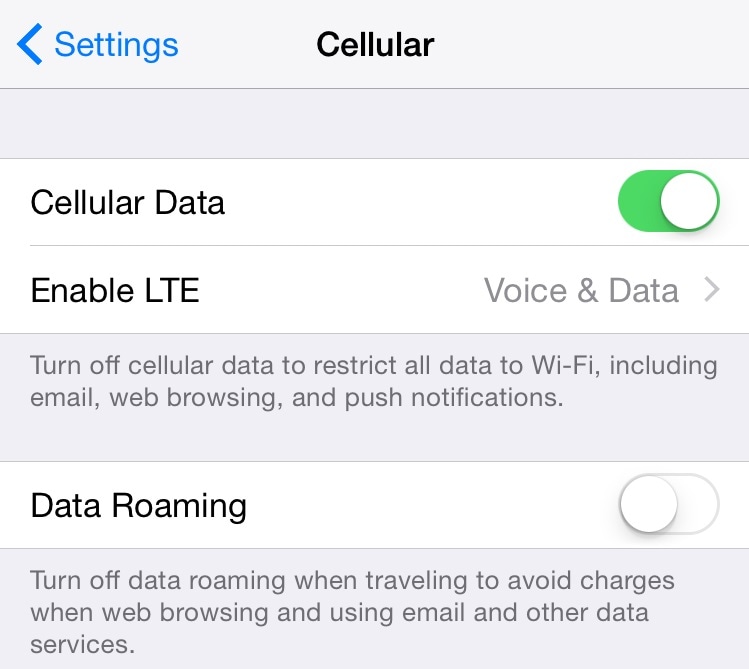
해결 방법 2: App Store 캐시 지우기
둘째, 앱스토어를 장기간 지속적으로 사용하기 때문에 많은 양의 캐시 데이터가 저장됩니다. App Store가 제대로 작동하지 않는 문제를 해결하려면 간단한 단계를 통해 App Store의 캐시 메모리를 비울 수 있습니다. 다음을 수행하기만 하면 됩니다.
- 앱 스토어 열기
- ‘추천’ 탭 XNUMX번 클릭

- 그렇게 하면 캐시 메모리가 지워집니다. 나란히, 앱이 데이터를 다시 로드하여 관심 있는 앱을 검색하고 다운로드하는 프로세스를 추가로 수행할 수 있음을 볼 수 있습니다.
해결 방법 3: iPhone에서 iOS 업데이트
원하는 결과를 얻으려면 모든 것이 업데이트된 버전이어야 한다는 사실을 잊어서는 안됩니다. iPhone 및 해당 앱에 동일한 사례가 적용됩니다. 이를 위해서는 알려지지 않은 많은 문제를 자동으로 수정하므로 소프트웨어를 최신 상태로 유지해야 합니다. 다음을 수행해야 하는 단계는 매우 간단합니다.
- 설정으로 이동
- 일반 선택
- 소프트웨어 업데이트를 클릭하십시오.
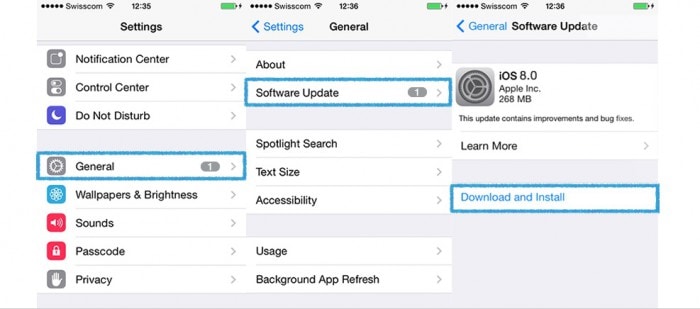
귀하의 소프트웨어는 귀하의 모바일에서의 디지털 경험을 향상시키기 위해 Apple Store에 도착한 새로운 변경 사항에 따라 업데이트됩니다.
해결 방법 4: 셀룰러 데이터 사용량 확인
전화와 그 앱을 다룰 때 우리가 사용하는 데이터의 양과 남은 데이터의 양을 잊어버리기 위해 사용하는 경우가 있는데, 이것이 문제를 일으키는 경우가 있습니다. 셀룰러 데이터를 과도하게 사용하므로 앱 스토어에 연결하지 마십시오. 마음에 공황 상태를 만듭니다. 다음을 통해 데이터 사용량을 확인할 수 있으므로 걱정할 필요가 없습니다.
- 설정
- 셀룰러 클릭
- 셀룰러 데이터 사용량 확인
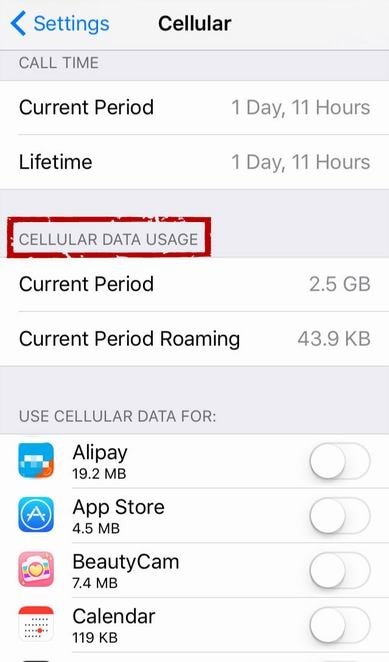 .
.
데이터 사용량 및 사용 가능한 데이터 저장 차트를 확인한 후 다른 필수 작업에 활용하기 위해 추가 데이터를 릴리스할 수 있는 위치를 확인할 시간이 되었습니다. 과다 사용 문제를 해결하려면 특정 단계를 따라야 합니다.
- ㅏ. 더 많은 데이터를 사용하는 앱 비활성화
- 비. Wi-Fi 지원 끄기
- 씨. 자동 다운로드 금지
- 디. 백그라운드 앱 새로 고침 끄기
- 이자형. 비디오 자동 재생 비활성화
해결 방법 5: Apple ID에서 로그아웃 및 로그인
때로는 간단한 단계가 문제를 해결하는 데 도움이 됩니다. Apple App Store가 작동하지 않는 경우 서명 오류가 발생할 수 있습니다. 로그아웃 단계를 수행한 다음 Apple ID로 다시 로그인하기만 하면 됩니다.
- 설정
- 아이튠즈 및 앱스토어 클릭
- Apple ID를 클릭하십시오
- 로그아웃 클릭
- Apple ID를 다시 클릭하고 로그인하십시오.
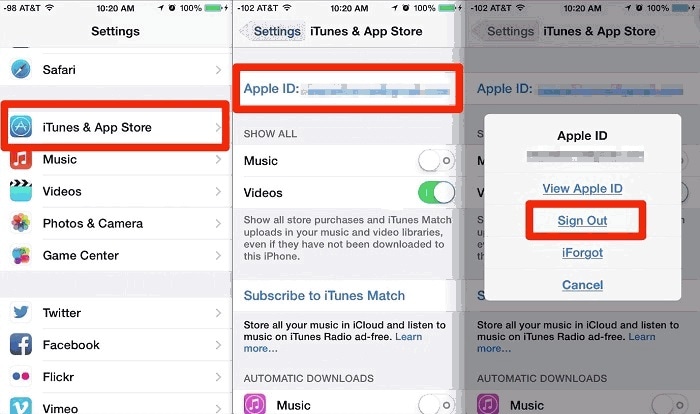
해결 방법 6: iPhone 재시동
다시 시작은 기본 단계이지만 여러 번 수행됩니다. 추가로 사용한 앱을 제거하고 메모리를 확보합니다. 또한 앱을 새로 고칩니다. 따라서 App Store가 응답하지 않는 경우 이 기본 단계를 시도할 수 있습니다.
- 잠자기 및 깨우기 버튼 길게 누르기
- 슬라이더를 왼쪽에서 오른쪽으로 이동
- 꺼질 때까지 기다리세요
- 잠자기 및 깨우기 버튼을 다시 길게 눌러 시작

해결 방법 7: 네트워크 재설정
그래도 앱 스토어에서 작업할 수 없는 경우 네트워크 설정을 재설정해야 합니다. 네트워크, Wi-Fi 비밀번호 및 휴대전화 설정이 재설정됩니다. 따라서 네트워크 설정을 재설정한 후에는 홈 Wi-Fi 네트워크를 다시 연결해야 합니다.
- 설정
- 일반
- 다시 쓰기
- 네트워크 설정 재설정을 클릭하십시오.
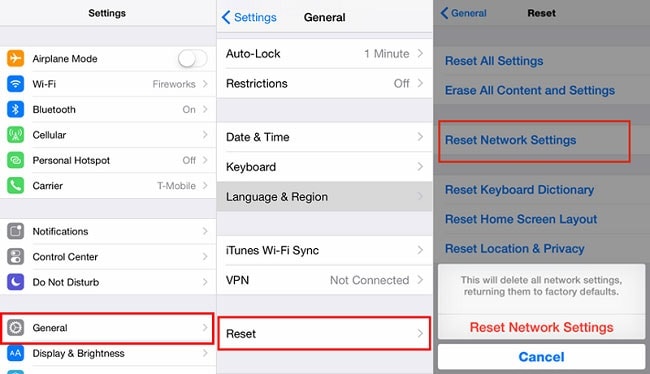
해결 방법 8: 날짜 및 시간 변경
업데이트 시간은 휴대전화로 작업하든 다른 작업을 하든 중요합니다. 대부분의 앱이 기능을 올바르게 실행하려면 업데이트된 날짜와 시간이 필요하기 때문입니다. 그러나 그렇게하는 방법은 단계가 매우 간단합니다.
- 설정으로 이동
- 일반 클릭
- 날짜 및 시간 선택
- 자동으로 설정 클릭
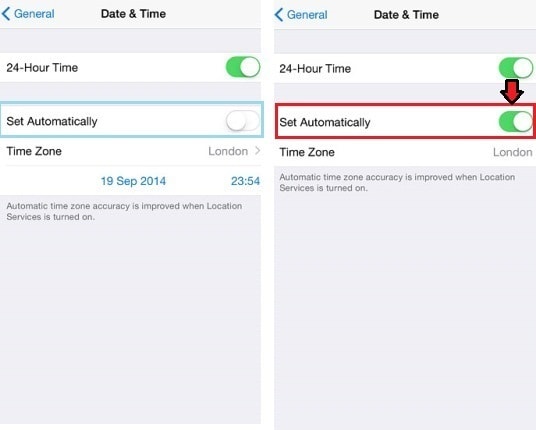
그렇게 하면 장치의 날짜와 시간이 자동으로 관리됩니다.
해결 방법 9: DNS(도메인 이름 서비스) 설정
App Store에서 웹 페이지를 열 수 없는 경우 DNS 서버 설정을 변경해야 합니다. DNS 서버를 변경하면 iPhone의 앱 속도를 높이는 데 도움이 됩니다. 이를 위해서는 몇 가지 구성이 필요합니다. 다음 단계를 하나씩 진행하여 문제를 해결하십시오.
- 설정 클릭
- Wi-Fi를 클릭하면 아래와 같은 화면이 나타납니다.
- 네트워크 선택
- DNS 필드 선택
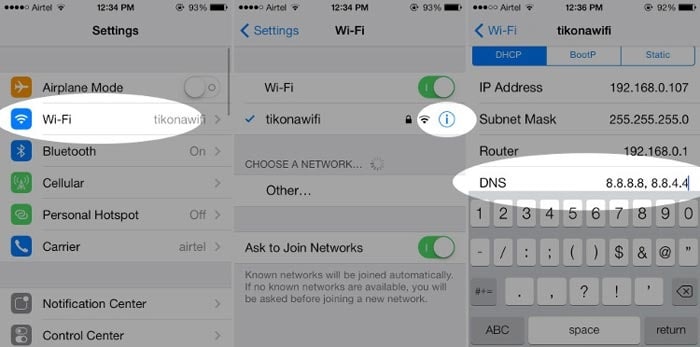
- 이전 DNS 서버를 삭제하고 새 DNS를 작성해야 합니다. 예를 들어 Open DNS의 경우 208.67.222.222 및 208.67.220.220을 작성합니다.
에서 테스트할 수 있습니다. http://www.opendns.com/welcome
그리고 Google DNS의 경우 8.8.8.8 및 8.8.4.4를 작성합니다.
에서 테스트 https://developers.google.com/speed/public-dns/docs/using#testing
해결 방법 10: DNS 재정의
DNS 설정에 문제가 있는 경우 해결 방법은 다음과 같습니다. DNS 재정의 소프트웨어가 있습니다. 탭하기만 하면 DNS 설정을 변경할 수 있습니다.
소프트웨어 다운로드 링크:
URL : https://itunes.apple.com/us/app/dns-override-set-dns-for-wi-fi-and-cellular/id1060830093?mt=8

솔루션 11. Apple 지원 팀
마지막으로 위의 방법 중 어느 것도 도움이 되지 않는 경우 Apple 지원 팀에 연락할 수 있는 옵션이 있으면 반드시 도움이 될 것입니다. 0800 107 6285로 전화할 수 있습니다.
Apple 지원 웹 페이지:
URL : https://www.apple.com/uk/contact/
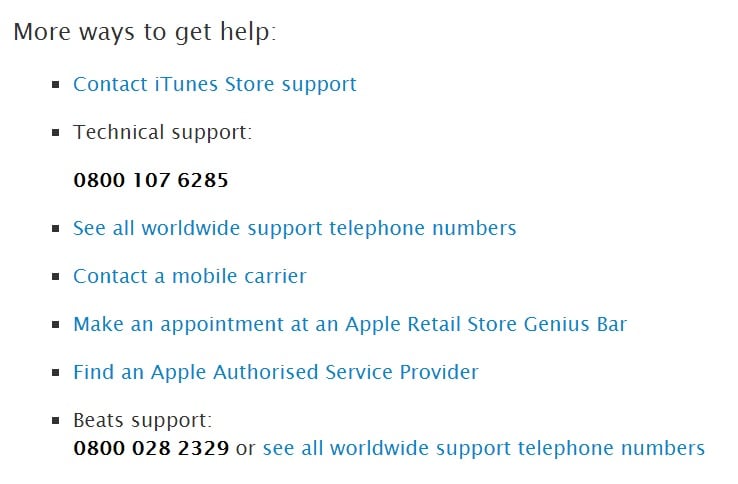
여기에서 우리는 App Store가 iPhone에서 작동하지 않는 문제를 해결할 수 있는 다양한 방법을 발견했습니다. 이는 App Store 및 모든 다운로드 프로세스를 처리하는 동안 유익한 방법입니다.
마지막 기사